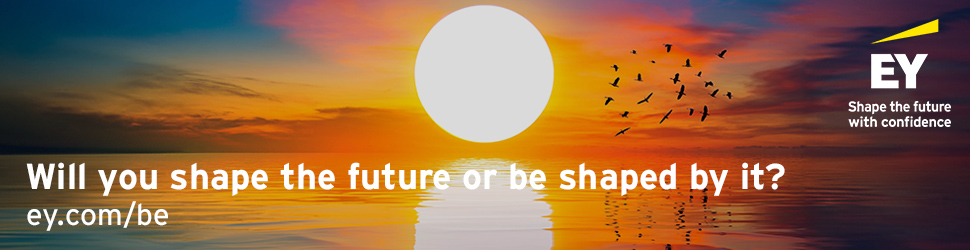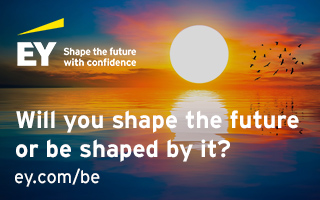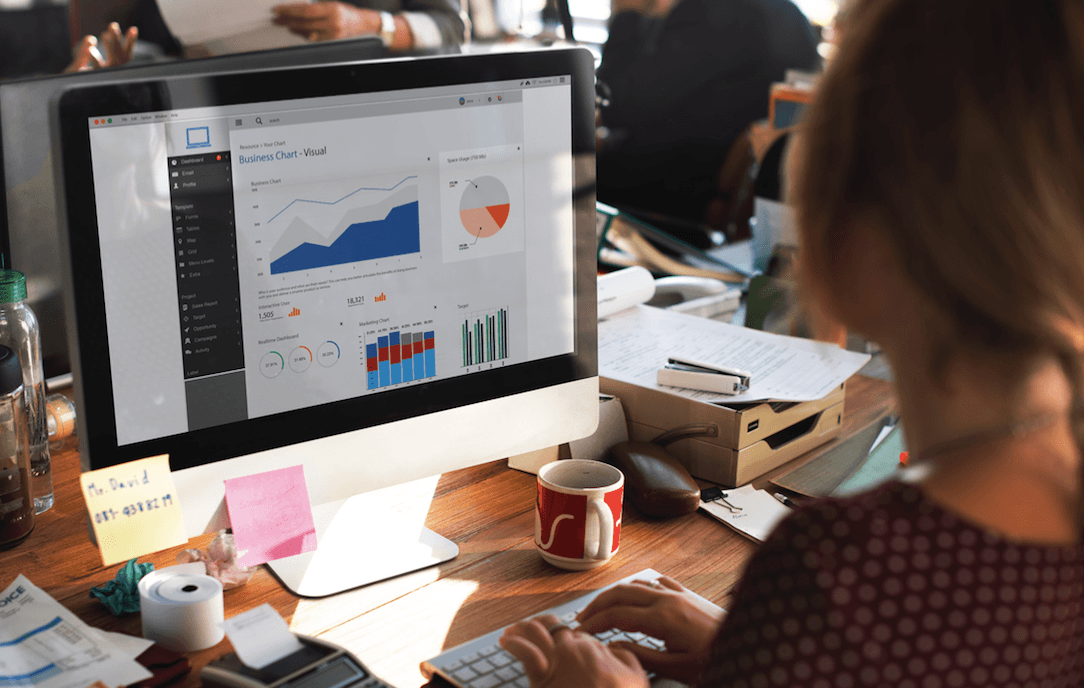In dit artikel ga ik je leren waarom Calculated Metrics belangrijk zijn en hoe ze je kunnen helpen bij nauwkeuriger succes doelen te rapporteren. Je leert ook hoe je ze kan maken, waar je ze kan vinden in je rapporten en een aantal voorbeelden Calculated Metrics die je zelf kan maken.
Weet je wat je zoekt? Ga naar een sectie in dit artikel:
1. Waarom moet je Calculated Metrics gebruiken
2. Calculated Metrics zijn niet perfect
3 .Zelf Calculated metrics maken
4. Maak Calculated Metrics in Google Analytics
5. Calculated Metrics gebruiken in Google Analytics
6. Hoe Calculated Metrics maken in Google Data Studio
7. Calculated Metrics gebruiken in Google Data Studio
8. Voorbeelden van Calculated Metrics
9. Conclusie
1. Waarom moet je Calculated Metrics gebruiken
Calculated Metrics geven je vrijheid en keuze voor het rapporteren over de prestaties en het succes van je website. Het beste voorbeeld hiervan is de conversieratio van je website. De conversieratio is een standaard metric die je in de meeste rapporten vindt. Je vindt dit in je acquisitierapporten zoals we hieronder zien:

Je vindt het in de audience-rapporten En jawel, je vindt het ook in de conversierapporten.

Maar de standaard conversieratio in alle standaardrapporten is gebrekkig. Het is niet echt jouw échte conversieratio. In realiteit is je conversieratio het percentage mensen die converteerden. Als iemand zich heeft aangemeld, iets kocht of om het even welke actie die je als succes definieert, dan heb je gewonnen. Zij hebben geconverteerd!
Maar dat is niet wat we in Google Analytics rapporteren. We rapporteren over het percentage sessies die hebben geconverteerd. Elke persoon die je website bezoekt, kan heel veel sessies maken. Een voorbeeld:
Laten we zeggen dat twee mensen je website bezoeken. Dat betekent dat je twee gebruikers in je rapporten ziet. Als ze op vijf verschillende gelegenheden je website bezoeken, betekent dat dat je in totaal tien sessies voor twee gebruikers hebt.

Laten we nu zeggen dat een van hen converteert. Ze voltooien je doel. Verbazingwekkend! En wat je in je rapporten ziet, is een conversieratio van 10%. Dat komt omdat 10% van die sessies (dat wil zeggen één sessie) een conversie omvatte. Dat schildert niet echt een nauwkeurig beeld, nietwaar? Dat is een grote NEE!
.png)
Hier kunnen we een Calculated Metric gebruiken om een duidelijker beeld te geven van hoe onze website converteert. We kunnen onze eigen metric maken die het totaal aantal conversies neemt en deelt door het aantal gebruikers (in plaats van sessies). Nu in plaats van een conversieratio van 10%, zien wij een conversiepercentage van 50% omdat de helft van onze gebruikers (in dit scenario een van de twee) op onze website heeft geconverteerd.

Zo krijgen we een beter beeld van wat er gebeurt.
2. Calculated Metrics zijn niet perfect
Ik heb het voorbeeld eenvoudig gehouden, zodat je het voordeel zou zien waarom de standaard metrics aan te vullen met je eigen Calculated Metrics, maar helaas zijn deze niet perfect. Waarom niet? Omdat we nog altijd metrics maken op basis van gebruikers (of sessies) die elk hun eigen beperkingen hebben.
De meeste van ons gebruiken de trackingcode van Google Analytics (of de trackingcode die in Google Tag Manager is verpakt) om mensen die onze website bezoeken te kunnen tracken. Deze trackingcode is gebaseerd op browser cookies en er zijn grenzen aan hoe cookies kunnen worden gebruikt om mensen te tracken. Bijvoorbeeld: iemand die op je website via zijn laptop en vervolgens via zijn gsm, wordt gerapporteerd als twee afzonderlijke gebruikers.
Belangrijkste impact op gebruikers in Google Analytics :
- Verschillende apparaten gebruiken
- Cookies verwijderd
- Verschillende browsers gebruiken
- Geblokkeerde cookies
- Javascript uitgeschakeld
Omschakelen naar metrics op basis van gebruikers, zoals gebruikersconversieratio, is misschien niet perfect, maar het verbetert zeker de manier waarop je rapporteert over succes.
3. Zelf Calculated Metrics maken
Er zijn verschillende manieren waarop je standaardmetrics kan combineren. Je kan je eigen Calculated Metrics in Google Analytics configureren, en je hebt ook de optie om er te maken in Google Data Studio (met behulp van Calculated Fields). Dat zijn de eenvoudigste opties waar we in een oogopslag naar gaan kijken.
Er zijn ook andere opties beschikbaar. Je kan bijvoorbeeld Google Sheets gebruiken om verschillende metrics te combineren. Hoewel we dat hier niet zullen behandelen, kan je dezelfde technieken toepassen om je eigen metrics te maken.
4. Hoe Calculated Metrics te maken in Google Analytics
Om een Calculated Metric te maken, moet je 'edit' toestemming hebben in Google Analytics. Als dat het geval is, ga dan naar de sectie 'Admin' en selecteer 'Calculated Metrics' in je report view.
Je kan maximaal vijf Calculated Metrics aanmaken in elke Google Analytics-report view. Als je de Premiumversie gebruikt, kan je er meer maken. Klik op 'New Calculated Metric' om te beginnen.

Nu is het tijd om je metric te benoemen. Je kan het noemen zoals je wil, maar ik raad je aan het logisch, leesbaar en zo kort mogelijk te houden. In dit voorbeeld gaan we 'User Conversion Rate' ingeven.
Nu kiezen we de formatting. We kunnen kiezen uit de volgende opties:
- Float is een getal met twee decimalen. Bijvoorbeeld: 16,029 wordt weergegeven als 16j03 in je rapporten.
- Integer is een geheel getal. Dan wordt 16,029 weergegeven als 16.
- Currency geeft de valuta aarde als een dollar-/eurobedrag (of wat je hebt ingesteld als de valuta voor de view). Bijvoorbeeld een uiteindelijke waarde van 25 zal worden gepresenteerd als € 25,00.
- Time zal de tijdswaarde formatteren in uren, minuten en seconden. Bijvoorbeeld: een uiteindelijke waarde van 75 wordt 01:15:00.
- Percent geeft de uiteindelijke waarde weer als een percentage met twee decimalen. Een eindwaarde van 0,16029 wordt dan getoond als 16,03%.
Gezien ik een metric zal creëren die het percentage gebruikers toont dat op mijn website heeft geconverteerd, ga ik 'Percent' selecteren.
Nu moet ik de formule maken. Om dat te doen, beginnen we met de standaard metric die we willen gebruiken in te typen en selecteren die dan uit de opties. In mijn geval ga ik zoeken naar 'Goal Completions' en 'Users' om mijn Calculated Metric te maken. Zo ziet mijn formule er finaal uit:
{{Goal Completions}} / {{Users}}
Zo zou het er bij jou moeten uitzien:

Dan klik ik op 'Create'.
Nu is het tijd om mijn Calculated Metrics te gebruiken!
5. Calculated Metrics gebruiken in Google Analytics
Zodra je Calculated Metrics hebt aangemaakt, kan je ze gebruiken in Custom Reports en Dashboards. Je vindt ze niet terug in de standaardrapporten, omdat de standaardrapporten je niet toelaten om de metrics te veranderen. Je kan ook je Calculated Metrics terug vinden in Google Data Studio, Google Sheets en de Google Analytics Core Reporting API.
Custom Reports maken met Calculated Metrics
Ga naar 'Customization', dan 'Custom Reports' en selecteer 'New Custom Report'. Klik op 'Add Metric', vervolgens zoek en selecteer je Calculated Metric.
Je kan nog extra metrics toevoegen (zowel standaard als Calculated Metrics) in je rapport. Daarna moet je de dimensie kiezen voor je custom report. In mijn geval selecteer ik 'Standard Channel Grouping' om de verschillende marketingkanalen te zien die verkeer naar de website sturen.
Daarna is het tijd om op 'Save' te klikken en je Custom Report te bekijken.
Dashboards maken met Calculated Metrics
Deze keer selecteren we 'Dashboards' onder 'Customization', selecteer 'Create', benoem je dashboard en klik op 'Create Dashboard'. Je kan nu je eerste dashboard widget toevoegen.
De standaardinstelling is een gewone metric, dus selecteer gewoon 'Add a metric', en zoek en selecteer dan je Calculated Metric.

Klik op 'Save' en je zal je Calculated Metric te zien krijgen in je dashboard.

Je kan ook Calculated Metrics toevoegen met de andere standaard dashboard widgets, zoals tijdlijn, kaart, tabel, taartdiagram en staafdiagram.
6. Calculated Metrics maken in Google Data Studio
Zodra je een Calculated Metric hebt gemaakt in Google Analytics, kan je die in Google Data Studio importeren. Dat wordt absoluut ondersteund, maar je kan ook de set-up in Google Analytics overslaan en gewoon je eigen metrics maken in Data Studio.
Het is belangrijk te weten dat als je je eigen metric in Data Studio opbouwt, die niet omgekeerd compatibel is. Wat ik hiermee bedoel, is dat je deze aanpassing niet kan importeren in Google Analytics - het zal alleen in Data Studio werken.
Dus dat is iets om te overwegen - als je je metric in Google Analytics én in Data Studio wil gebruiken, dan is het de beste optie om terug te keren naar 'Calculated Metrics maken in Google Analytics'. Maar als je ermee gelukkig bent deze metric enkel te kunnen gebruiken in Data Studio, dan ben je op de juiste plek!
In Google Data Studio, als je je eigen metric wil maken, creëer je een Calculated Field. Dat is net iets anders dan de Calculated Metrics die we net in Google Analytics gemaakt hebben.
Om een Calculated Field te maken, moet je een gegevensbron toevoegenof bewerken, of selecteer 'Create New Metric' in de metric selector. Wanneer je een gegevensbron toevoegt, zie je een lijst met alle metrics (in het blauw) en dimensies (in het groen).
Je kan dan nu op het blauwe plusteken bovenaan de lijst klikken om je eigen metric te maken. Nu moet je je Calculated Field benoemen en een formule ingeven. Hier heb ik mijn Gebruikers Conversie Ratio metric direct in Data Studio gemaakt:

Nu is het tijd om dat toe te voegen aan ons rapport.
7. Calculated Metrics gebruiken in Google Data Studio
Eenmaal aangemaakt, kan je je Calculated Metric selecteren en toevoegen aan je rapport als een metric. Die kan je vinden onder de 'Default Group' of zoeken in de metric zoekfunctie.

En je kan natuurlijk Calculated Metrics die je in Google Analytics hebt gemaakt, toevoegen aan je rapport. Je vindt die onder 'Default Group' in de metric zoekfunctie.
Zoals ik al zei, zijn Calculated Fields verschillend van Calculated Metrics in Google Analytics. Ze kunnen daadwerkelijk veel meer doen dan Calculated Metrics – je kan functies en functiewaarden in de formule zetten. Je kan bijvoorbeeld het aantal rijen tellen met de functie COUNT.
Dus als je op zoek bent naar iets meer geavanceerd dan wat beschikbaar is met met Google Analytics’ Calculated Metrics, dan zal Data Studio waarschijnlijk je probleem oplossen.
8. Voorbeelden van Calculated Metrics
Hier zijn een aantal voorbeelden om mee te beginnen. Het is een goed idee om te focussen op het gebruik van Calculated Metrics die je de grootste waarde voor je data zullen geven. Ik raad aan om met 'gebruikersgerichte' metrics te beginnen die de standaardmetrics die je in je rapporten vindt, zal aanvullen en uitbreiden.
Vergeet niet dat je vijf Calculated Metrics voor elke view zal kunnen maken. Dus als je er meer nodig hebt, kan je ofwel een andere view aanmaken, oftewel naar Google Data Studio gaan.
Dit zijn de voorbeelden die ik ga bespreken:
- Pagina’s per gebruiker
- Gebruikers doel conversieratio
- Gebruikers ecommerce-conversieratio
- Gebruikers conversieratio
- Gemiddeld aantal doelen voltooid per gebruiker
- Gemiddelde kost per gebruiker
- Sessies per gebruiker
- Events per gebruiker
- Events conversieratio
- Events goal completions
- Paginanavigaties
- Totale waarde
- Waarde per sessie
- Waarde per gebruiker
Pagina’s per gebruiker
Dit is zoals de 'Pagina's per sessie'-metric die je standaard in Google Analytics vindt, maar het geeft je het gemiddelde aantal pagina's dat iemand op gebruikersniveau ziet.
Naam: Pagina's / Gebruiker
Format: Float
Formule: {{Pageviews}} / {{Users}}
Gebruikers doel conversieratio
Voor een beter begrip van het echte percentage conversieratio op basis van gebruikers (en niet sessies).
Naam: Gebruikers doel conversieratio
Format: Percentage
Formule: {{Goal Completions}} / {{Users}}
Gebruikers ecommerce-conversieratio
Zoals 'Gebruikers doel conversieratio', maar dan gericht op ecommercetransacties in plaats van doelconversies.
Naam: Gebruikers ecommerce-conversieratio
Format: Percentage
Formule: {{Transactions}} / {{Users}}
Gebruikers conversieratio
Een metric die zowel doelconversies als ecommercetransacties combineert om een totale conversieratio op basis van gebruikers te bieden.
Naam: Gebruikers conversieratio
Format: Percentage
Formule: {{Goal Completions}} + {{Transactions}}) / {{Users}}
Gemiddeld aantal doelen voltooid per gebruiker
Naam: Doelen voltooid/Gebruiker
Format: Float
Formule: {{Goal Completions}} / {{Users}}
Deze Calculated Metric kan op dezelfde manier worden gewijzigd als de conversieratio-metrics hierboven om 'gemiddeld aantal ecommerce-voltooid per gebruiker' en 'gemiddeld totale aantal conversies per gebruiker' te maken.
Gemiddelde kost per gebruiker
Als je AdWords-campagnes hebt en/of kostendata importeert, dan vertelt deze metric je hoeveel je investeert in reclame om elke gebruiker naar je website te brengen.
Naam: Kosten/Gebruiker
Formatt: Valuta
Formule: {{Cost}} / {{Users}}
Sessies per gebruiker
Meet het gemiddeld aantal sessies voor elk van je gebruikers.
Naam: Sessies / Gebruiker
Format: Float
Formule: {{Sessions}} / {{Users}}
Events per gebruiker
Bekijk het gemiddeld aantal events die door elke gebruiker worden getriggerd. Deze metric kan worden aangepast om 'Unieke events per gebruiker' te bekijken, om beter te begrijpen of gebruikers zich bezighouden met bepaalde events terwijl herhaalde interacties eruit worden gefilterd.
Naam: Events/Gebruiker
Format: Float
Formule: {{Total Events}} / {{Users}}
Events conversieratio
Met deze metric kan je de impact zien van aangepaste interacties, die je meet mits event tracking bij je online conversies.
Naam: Conversieratio van events
Format: Percentage
Formule: {{Goal Conversions}} + {{Transactions}}) / {{Unique Events}}
Events goal completions
Bekijk het totale aantal voltooide doelen voor mensen die een event hebben geactiveerd.
Naam: Events goal completions
Format: Float
Formule: {{Goal Completions}} / {{Unique Events}}
Paginanavigaties
Begrijp of een pagina populair is wanneer een gebruiker je website navigeert. Met deze metric worden pageviews verwijderd wanneer mensen op je website landen, waarmee je meest populaire 'niet-landingspagina's' worden weergegeven.
Naam: Pagina navigaties
Format: Integer
Formule: {{Unique Pageviews}} - {{Entrances}}
Totale waarde
Een metric die ecommerce-inkomsten combineert met doelwaarden om een totale gecombineerde waarde te geven.
Naam: Totale waarde
Format: Valuta
Formule: {{Revenue}} + {{Goal Value}}
Waarde per sessie
Begrijp de gemiddelde waarde die elke sessie biedt.
Naam: Waarde / Sessie
Format: Valuta
Formule: {{Revenue}} + {{Goal Value}}) / {{Sessions}}
Waarde per gebruiker
Begrijp de gemiddelde waarde die elke gebruiker biedt.
Naam: Waarde / Gebruiker
Format: Valuta
Formule: ({{Revenue}} + {{Goal Value}}) / {{Users}}
Met Calculated Metrics kan je je gebruik van Google Analytics verder ontwikkelen. Je kan meteen meer op je gebruikers concentreren, en minder op sessies.
Nu is het jouw beurt!
Als je dit nog niet hebt gedaan, begin er dan aan, maak je eerste Calculated Metric en voeg het toe aan een dashboard. Maak een custom report en experimenteer dan met Google Data Studio.
En als je een Calculated Metric hebt die je wenst toe te voegen aan de lijst (of als je nog een tip hebt), laat het me dan weten in de reacties hieronder!